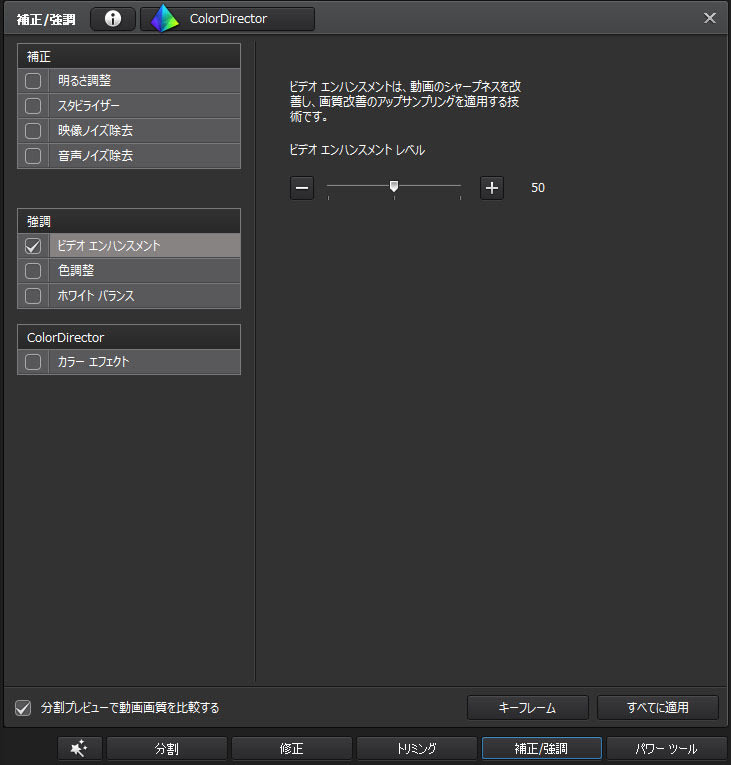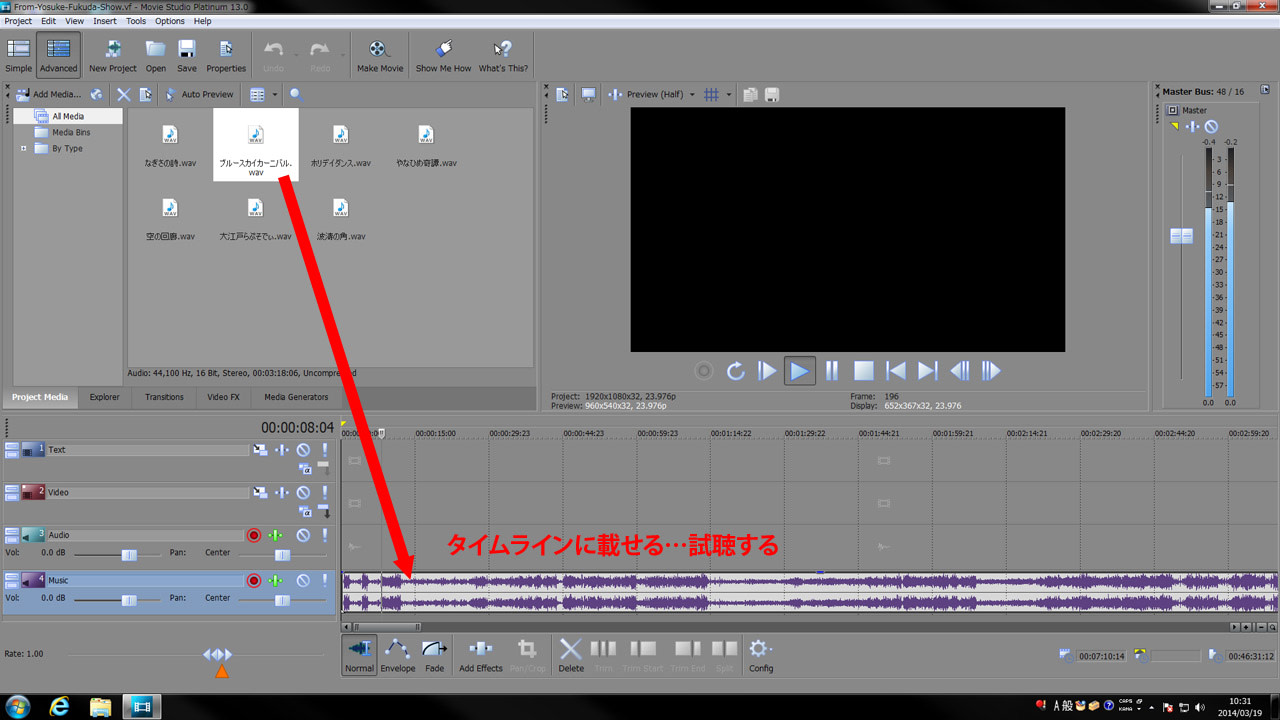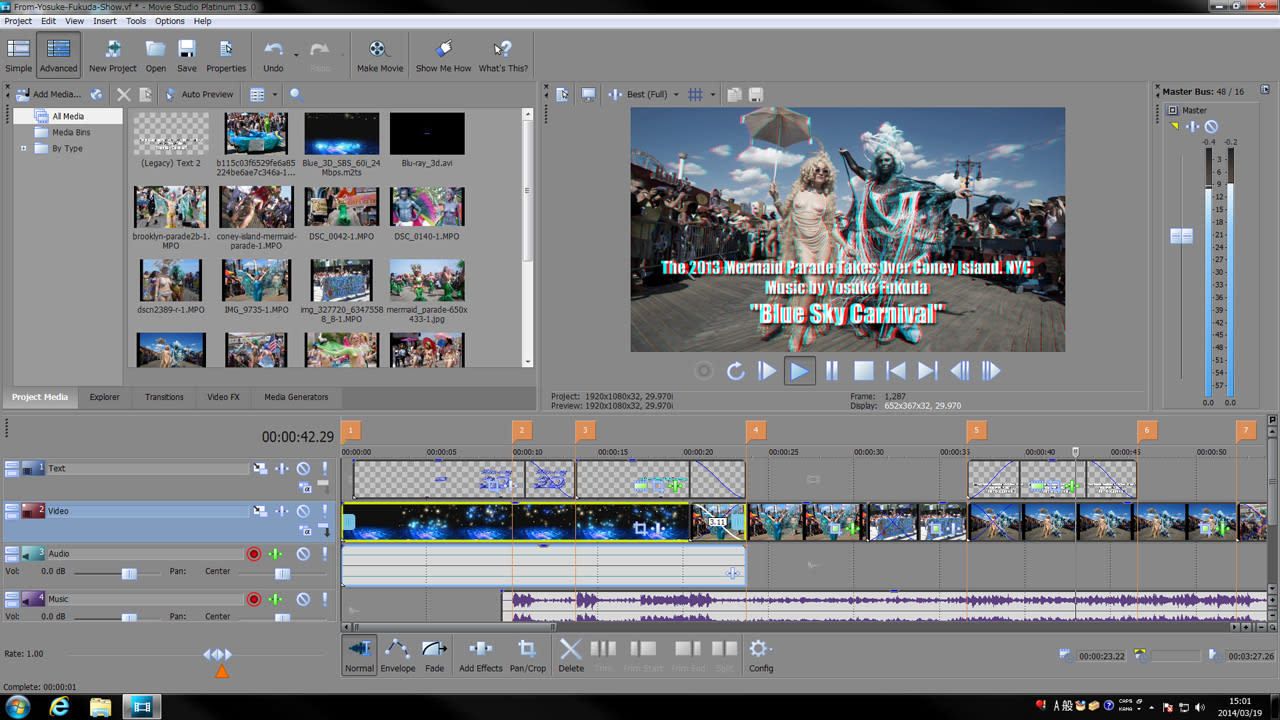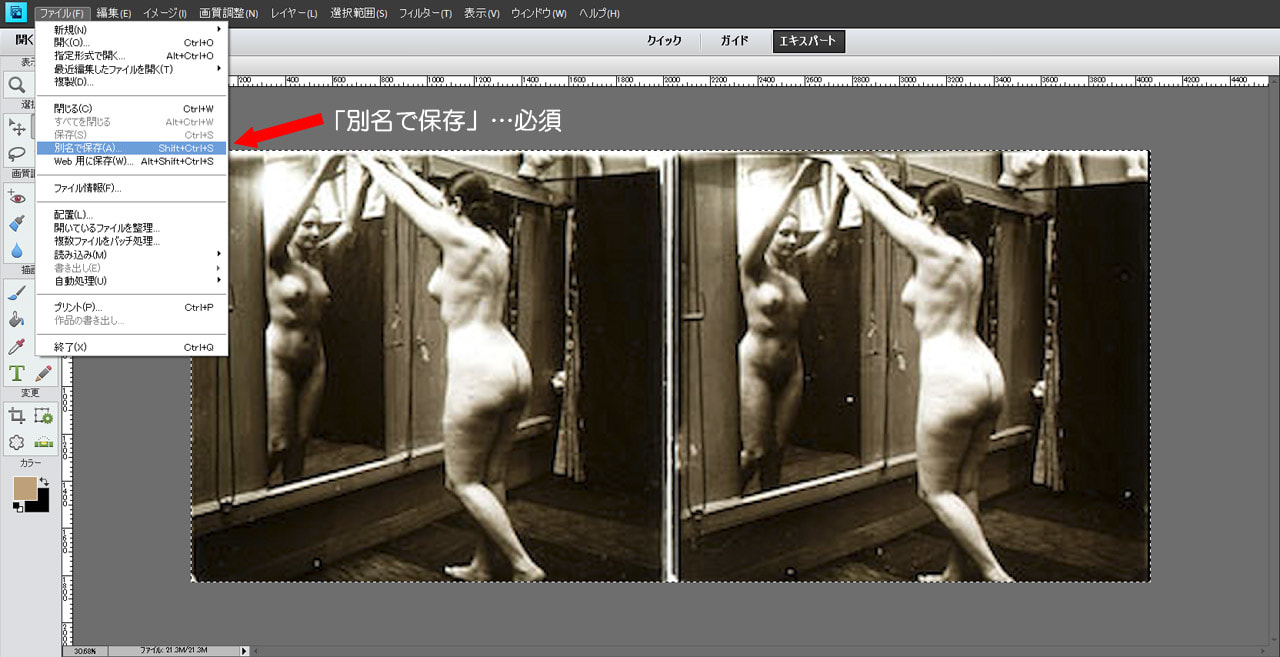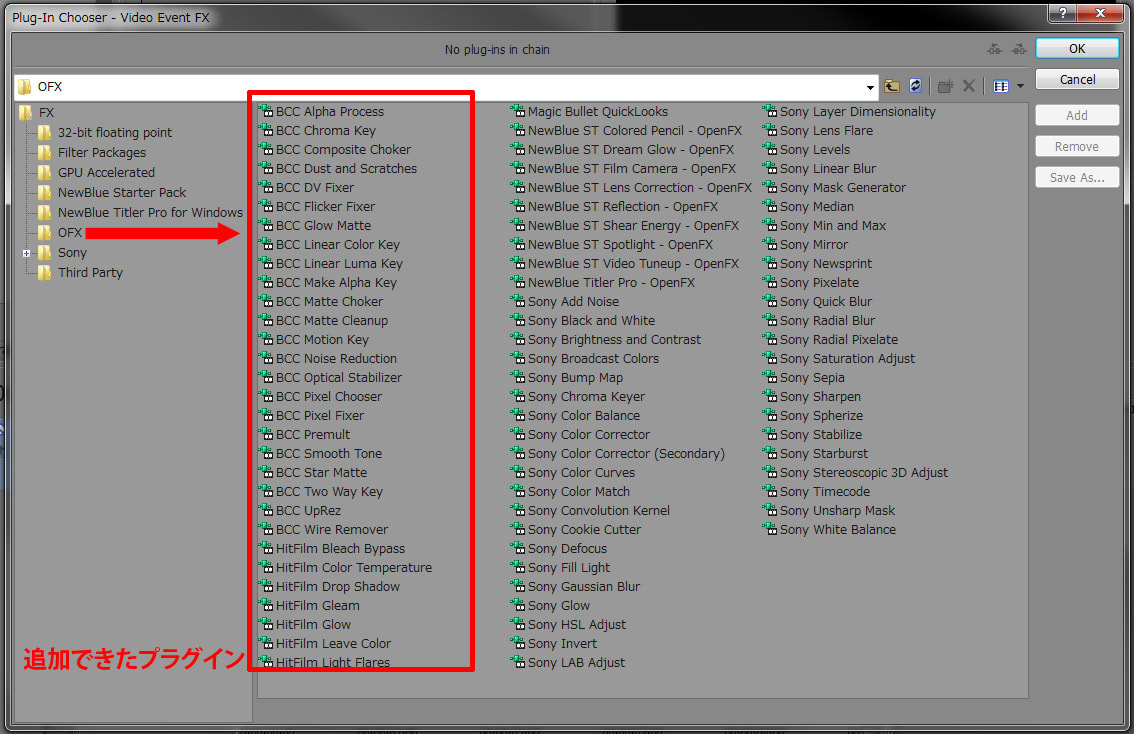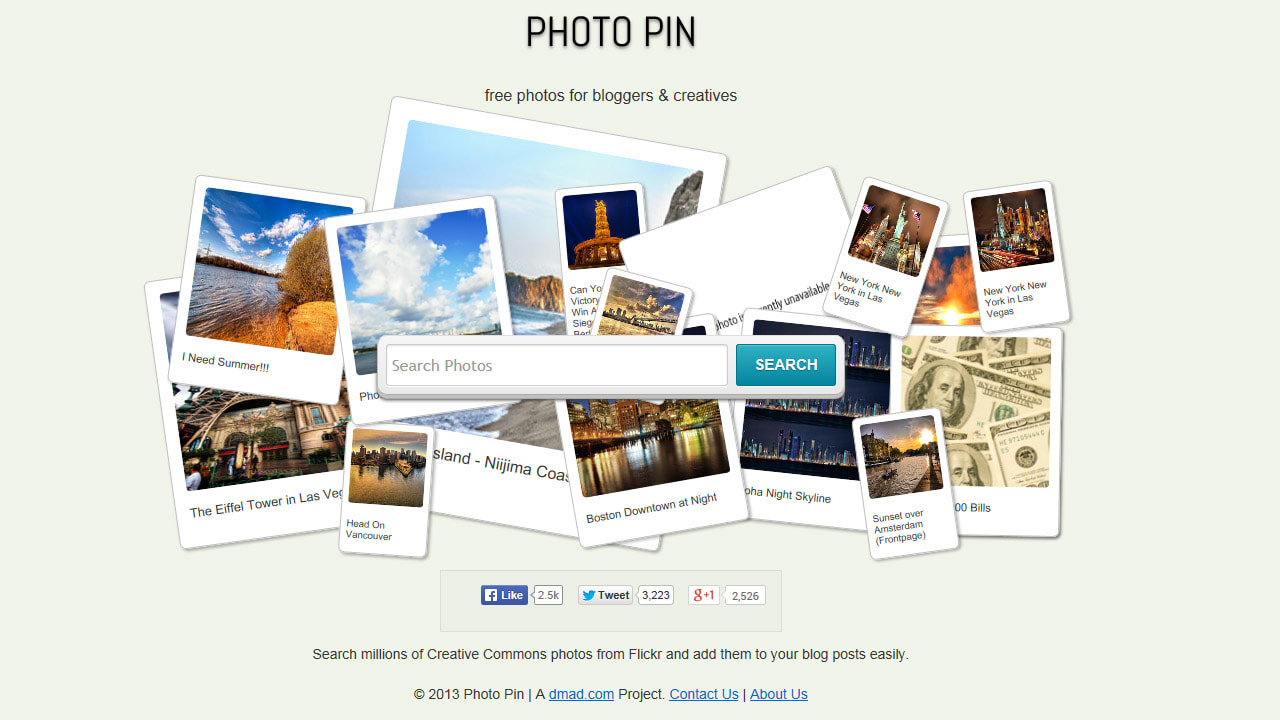私は Vegas Pro 12.0 と Movie Studio Platinum 13.0 を
アナログ・ビデオ(VHS、Hi8、レーザーディスク)のデジタイズに活用しています。

今回のインターフェースは Hi8 テープに高画質デジタル記録ができ、8 ミリテープも再生可能な
〈 Digital8 ポータブルビデオレコーダー GV-D200 〉を使用しました。
これは生産完了で、現在中古品でも10万円以上の高値になっています。
素材は、1993年に購入した業務用 Hi8 カムコーダー EVW-300AK で撮影したものを使用。

「 Hi8(AV)-DV 変換機能」を活用…“ GV-D200 の DV 端子”と
サブ・システムのPCに装備している“ IEEE1394(i-LINK)端子”を接続しています。
*
**** 画像の下ごしらへ ****
デジタイズしたアナログ・ビデオの画像を高画質化するために
CyberLink PowerDirector 12 Ultra は不可欠です。
「補正/強調」に属する“ビデオ エンハンスメント”が優秀。

下の画像は使用しない元画像。

“ビデオ エンハンスメント”を「+25」にした画像。

「パワーツール」に属する“動画のトリミングが重宝。
“動画のトリミング”はアスペクト比…「 4 : 3 」の画像を「 16 : 9 」に加工できます。


また、CyberLink PowerDirector 12 Ultra の「パワーツール」にに装備されている
2D 動画ファイルの「 3D 動画化」も重宝しています。


但し、この機能は高画質化した 2D 動画ファイルを単独処理すること。
他の「修正」「補正/強調」「動画のトリミング」と併用するのは禁物。
「 2D から 3D へ」は“シーン深度”の調整ができ、立体感の演出が可能。



最大…「200」が安全。

“シーン深度”は…「 128 」を基準に、「 50~200 」の範囲で調整します。
シーン深度の数値を大きくすると画像の両側に表示される“黒帯”の間隔が狭くなります。


***** 本日はここまで *****